فرمول نویسی در نرم افزار اکسل
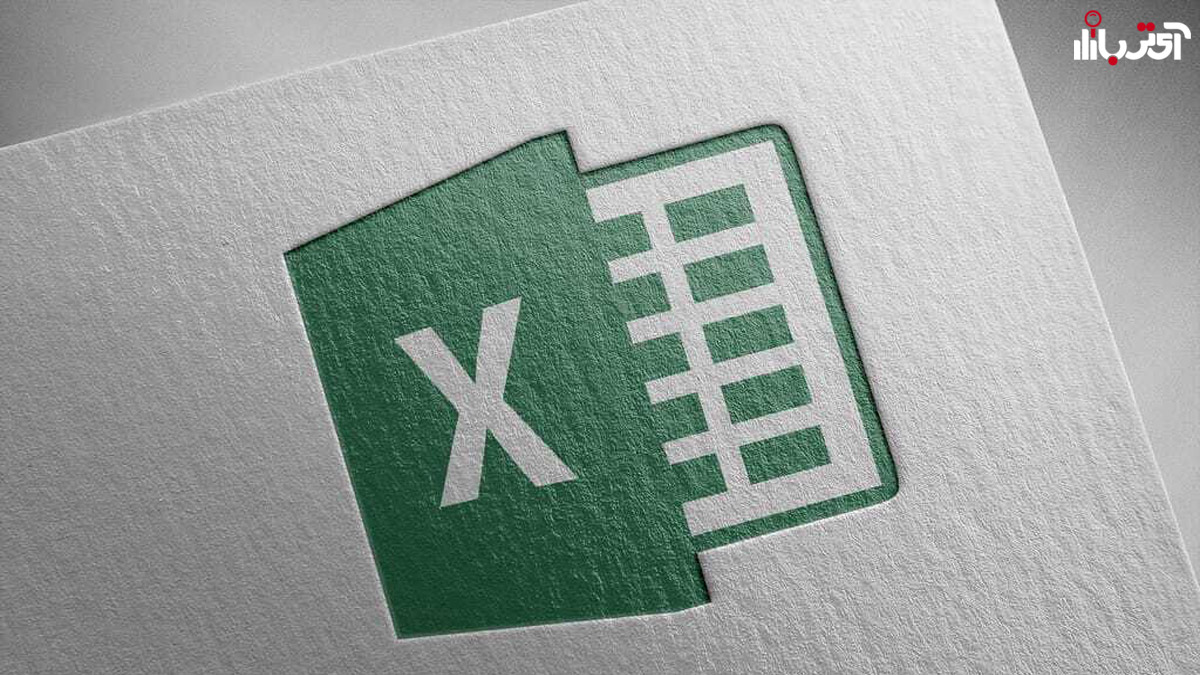
اکسل یا مایکروسافت اکسل یکی از نرم افزارهای موجود در مایکروسافت آفیس می باشد که نخستین بار در سال 1900 برای ویندوز منتشر شد. اکسل با نام دیگر یعنی صفحه گسترده نیز شناخته شده است. اکسل یا مایکروسافت آفیس تاکنون در نسخه های ویندوز، مک و انواع سیستم عامل های موبایل منتشر شده است.
برخی از افراد تازه کار که آموزش اکسل را یاد گرفته اند، فکر می کنند برای یادگیری فرمول نویسی در اکسل باید یکسری قوانین یا دستورات طولانی را به حافظه بسپارند تا بتوانند یک جمع یا تفریق را انجام دهند. فرمول نویسی در اکسل همانند دیگر ویژگی های موجود در این نرم افزار دارای یکسری از فرمول ها و نکاتی می باشد که با یادگیری هر یک از آن ها می توانید فرمول ها و دستورات خودتان را وارد کنید. در این آموزش شما را با پنج تا از فرمول های مهم اکسل آشنا خواهیم کرد.
- جمع و تفریق در اکسل
- ضرب در اکسل
- تقسیم در اکسل
- میانگین در اکسل
- تابع COUNT در اکسل
جمع و تفریق در اکسل
جمع و تفریق در اکسل یکی از پایه های فرمول نویسی است و قبل از یادگیری و درک بهتر فرمول ها بهتر است نحوه نوشتن این نوع دستور را در اکسل یاد بگیرید.
به عنوان مثال قصد داریم سه سلول را با یکدیگر جمع کنیم. در سلول های A,B,C اعداد خودمان را وارد می کنیم و در انتها بر روی سلول D کلیک می کنیم تا جواب ما در این سلول به نمایش در بیاید. این را فراموش نکنید قبل از نوشتن فرمول ابتدا باید علامت (=) را تایپ کنید و اگر این علامت را وارد نکنید دستورات شما اجرا نمی شود.
قصد داریم سه سلول را با یکدیگر جمع کنیم. بعد از انتخاب سلول D فرمول خودمان را وارد میکنیم: =A1+B1+C1 با وارد کردن این دستور نتیجه جمع ما در سلول D نمایش پیدا می کند.
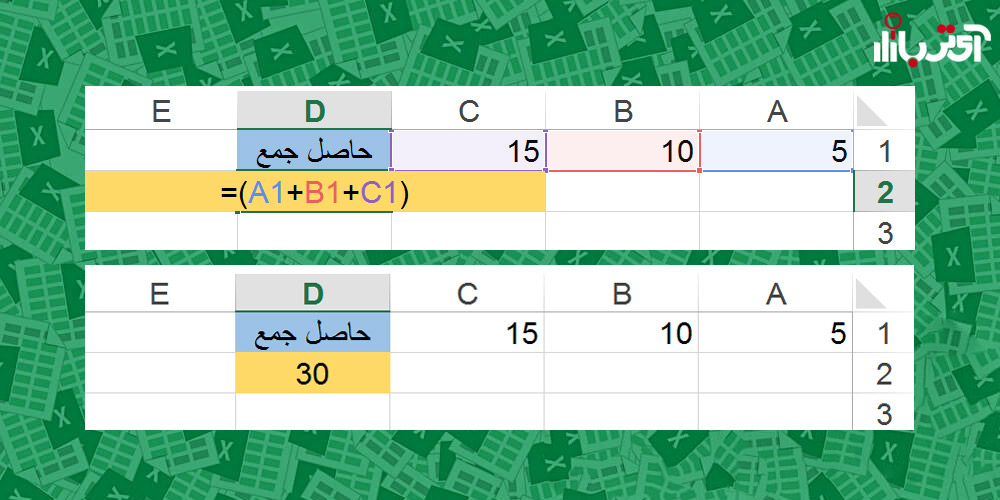
همچنین راه دیگری برای وارد کردن فرمول می باشد. با انتخاب کادر قسمت بالا می توانید در آن قسمت فرمول خود را تایپ کنید. به عنوان مثال جمع را می خواهیم انجام دهیم. =SUM(A1:B1:C1) با وارد کردن این دستور عملیات جمع انجام می شود.

برای انجام عملیات تفریق به جای علامت (+) علامت (-) را قرار می دهیم، مانند این دستور: =A1-B1-C1 تا عملیات تفریق انجام شود.
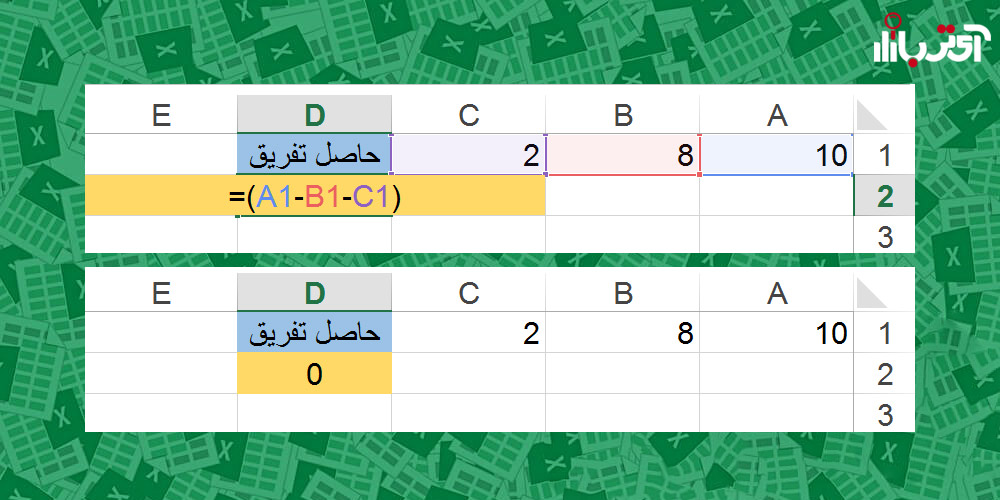
ضرب در اکسل
راه های مختلفی برای ضرب اعداد در اکسل وجود دارد که در اینجا دو روش سریع و کاربردی را یاد خواهیم داد. برای انجام ضرب از نماد (*) یا از دستور (PRODUCT) استفاده می کنیم.
برای مثال در ستون های A1,B1,C1 اعداد خود را وارد می کنیم و در سلول D دستور را به این شیوه وارد می کنیم: =A1*B1*C1 بعد از وارد کردن این دستورات نتیجه ضرب آن ها در سلول D به نمایش در می آید.
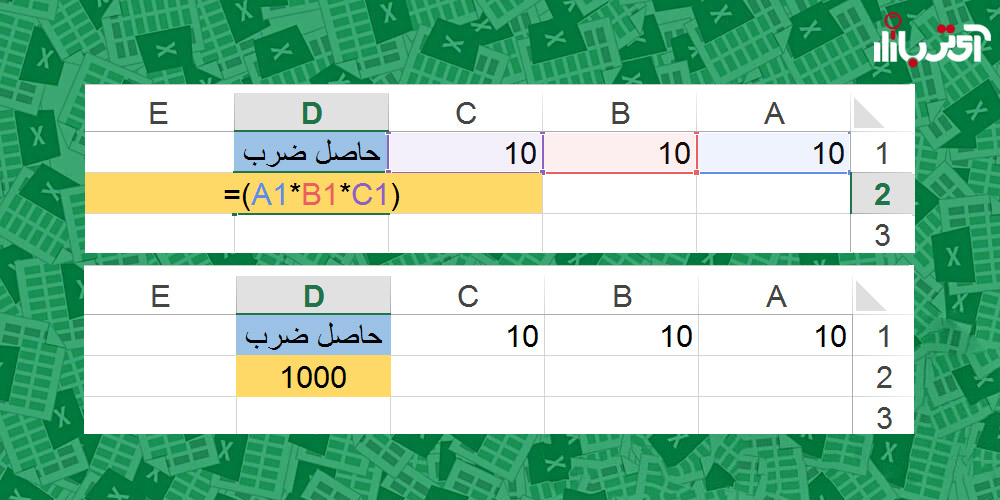
همچنین با استفاده از دستور (PRODUCT) عملیات ضرب را انجام دهید. در قسمت بالای صفحه در کادر دستور را وارد کنید. می خواهیم اعداد A1,A2,B1,B2,C1,C2 را باهم ضرب کنیم.
در قسمت بالا این چنین دستورات را وارد می کنیم: =PRODUCT(A1:A2:B1:B2:C1:C2) و بعد از آن دکمه ENTER از صفحه کلید را میزنیم تا حاصل ضرب ما در سلول D نمایش پیدا می کند.
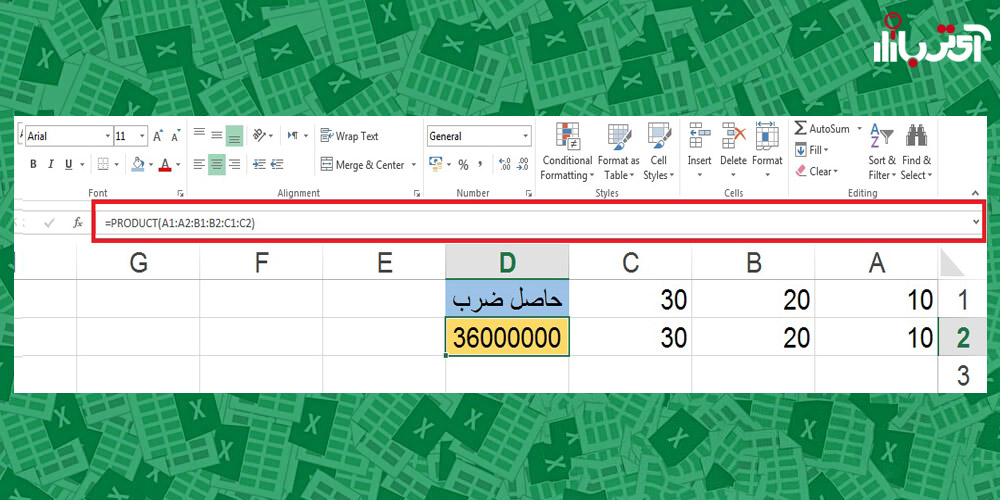
تقسیم در اکسل
تقسیم در اکسل یکی دیگر از فرمول های پرکاربرد در اکسل می باشد. برای انجام تقسم دوعدد یا چند سلول از نماد (/) استفاده می کنیم. برای مثال اعداد ما در سلول های A1 و B1 قرار دارند و می خواهیم 6 را تقسیم بر 2 کنیم: =A1/B1 در نهایت جواب در سلول C به نمایش در می آید.
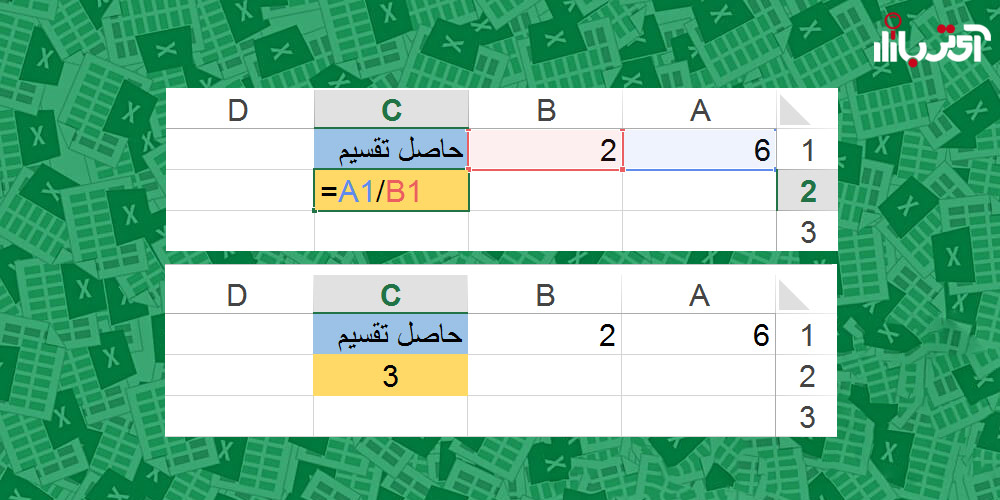
تقسیم در اکسل
تقسیم در اکسل یکی دیگر از فرمول های پرکاربرد در اکسل می باشد. برای انجام تقسم دوعدد یا چند سلول از نماد (/) استفاده می کنیم. برای مثال اعداد ما در سلول های A1 و B1 قرار دارند و می خواهیم 6 را تقسیم بر 2 کنیم: =A1/B1 در نهایت جواب در سلول C به نمایش در می آید.
میانگین گیری در اکسل
اگر قصد دارید میانگین عددی مانند معدل یا نمرات درسی خود را محاسبه کنید، می توانید با استفاده از تابع AVERAGE میانگین اعداد را محاسبه کنید.
به عنوان مثال برای محاسبه میانگین چهار درس اعداد دلخواهمان را در سلول ها وارد می کنیم و در انتها بر روی سلولی که می خواهیم جوابمان نمایش پیدا کند کلیک و تابع را وارد می کنیم.
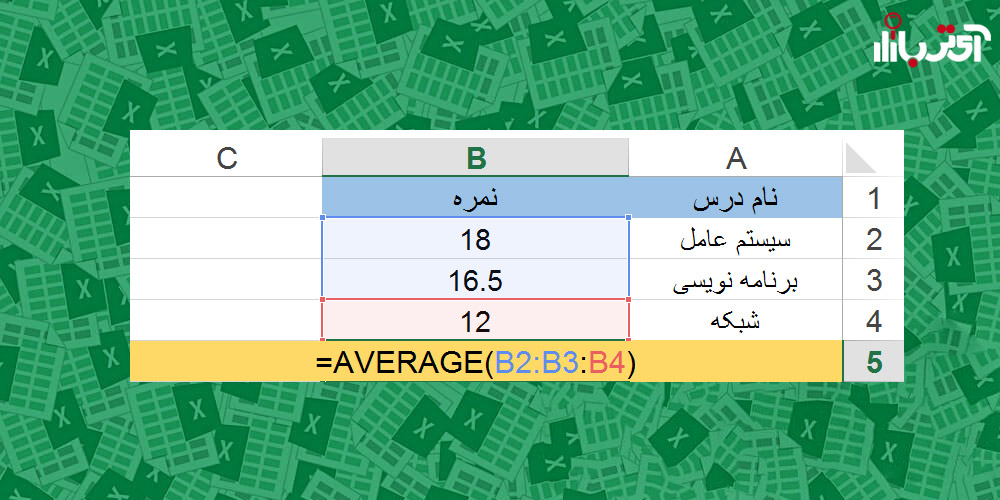
=AVERAGE(B2:B3:B4) در انتها دکمه ENTER را می زنیم و میانگین ما به نمایش در می آید.
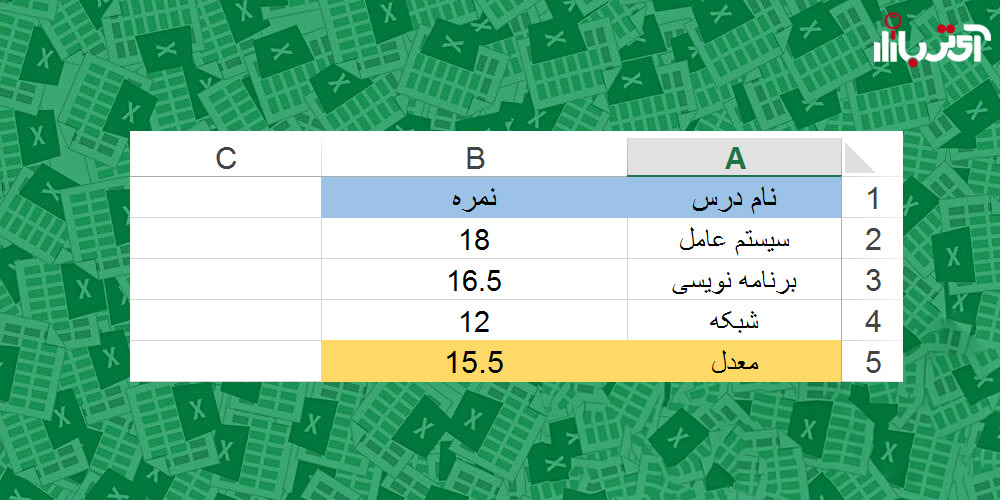
تابع COUNT اکسل
در اکسل تابع COUNT را داریم که وظیفه آن شمار تعداد سلول ها می باشد. تابع COUNT در اکسل تعداد سلول هایی را می شمارد که فقط در آن عدد به کار رفته باشد و سلول های دارای متن، خطا و سلول های خالی را محاسبه نمی کند.
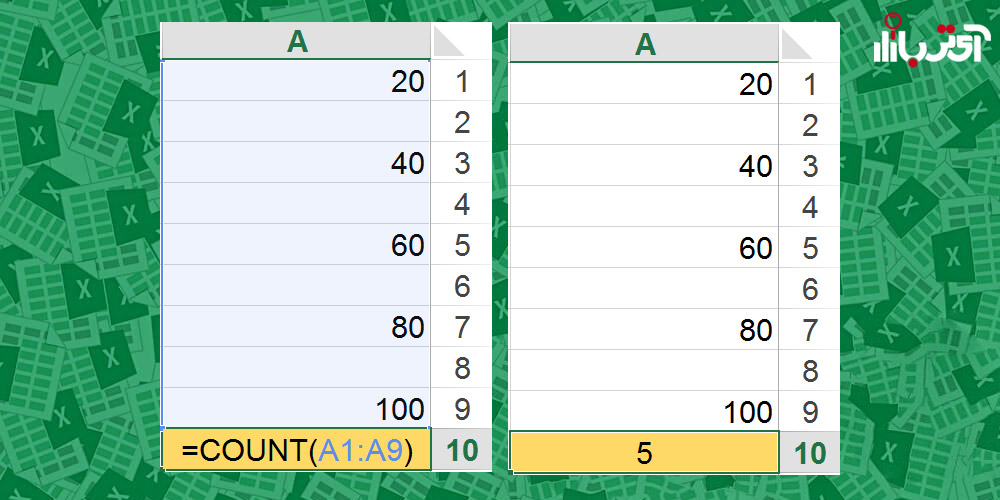
نتیجه جواب در سلول A10 به نمایش در می آید که تنها 5 عدد در سلول های A1 تا A9 داریم.



